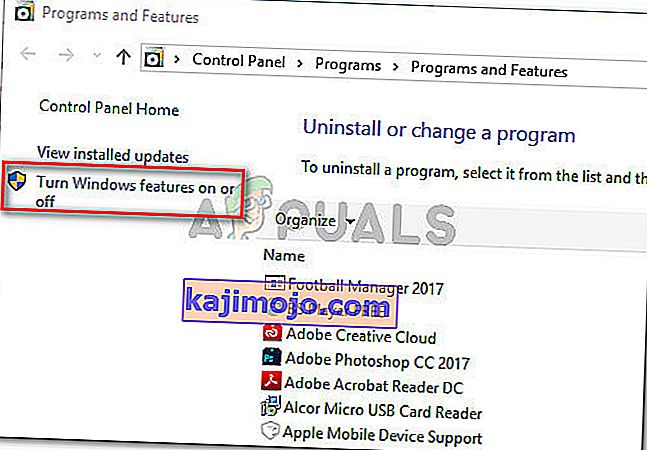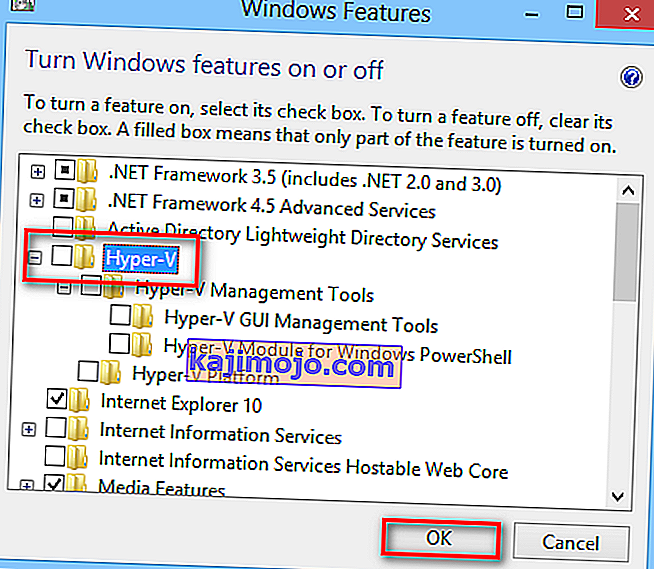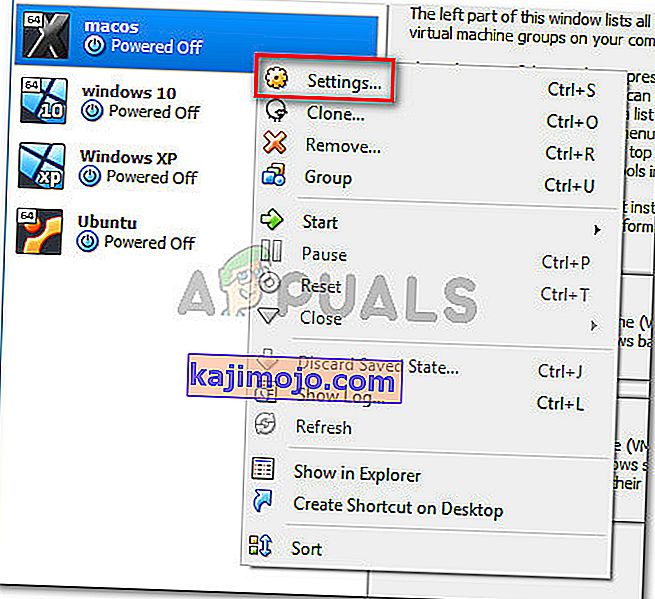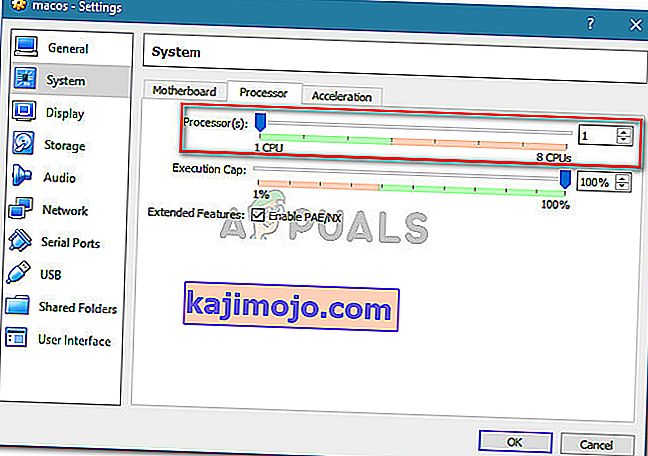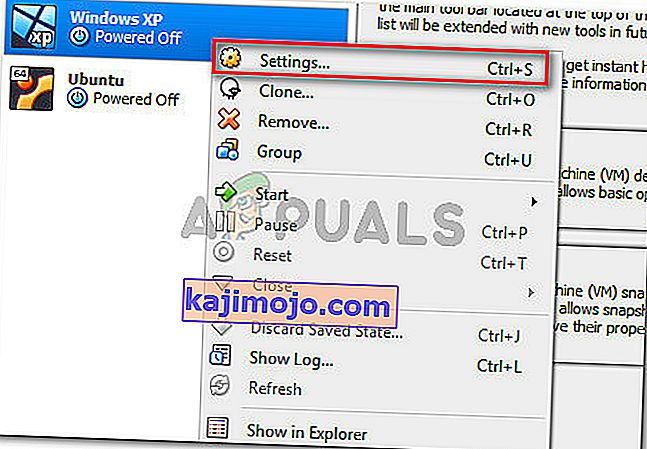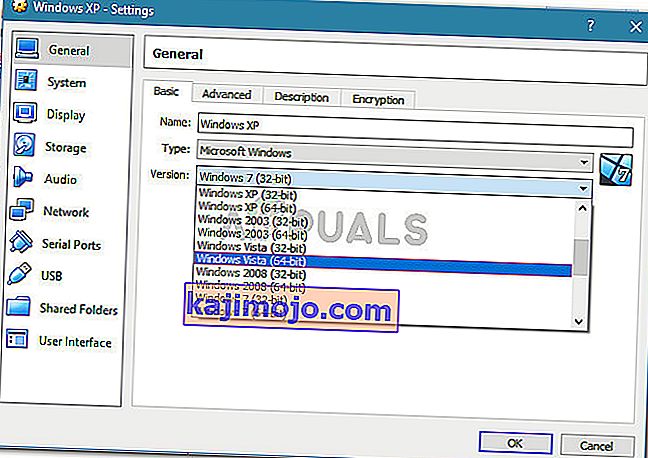Неколико корисника извештава да је АМД-В онемогућен у БИОС-у (или од ОС-а домаћина) (ВЕРР_СВМ_ДИСАБЛЕД) порука о грешци приликом покушаја покретања виртуелне машине помоћу ВМ ВиртуалБок-а . Иако се о овом конкретном издању углавном извештава у оперативним системима Виндовс 7, Виндовс 8 и Виндовс 10, постоји неколико извештаја о њему који се јавља у Линук дистрибуцијама.

Напомена: Ако добијате да ВТ-Кс није доступан - грешка ВЕРР_ВМКС_НО_ВМКС , следите овај водич за решавање проблема ( овде ).
Шта узрокује онемогућавање АМД-В у БИОС грешци?
Истражили смо проблем гледајући различите извештаје корисника. Из онога што смо успели да сакупимо, постоји неколико сценарија који ће покренути појаву овог одређеног проблема. Ево листе са најчешћим кривцима које је неколико других погођених корисника успело да идентификује:
- АМД-В је онемогућен у поставкама БИОС-а - У основи, код грешке ВЕРР_СВМ_ДИСАБЛЕ говори вам да ваш рачунар подржава АМД-В, али га БИОС поставке хоста тренутно онемогућавају.
- Мицрософт Хипер-В омета АМД-В технологију - Ако је Хипер-В омогућен, то аутоматски значи да је уграђена технологија виртуелизације искључена. У овом случају, мораћете да га онемогућите како бисте дозволили да се АМД-В користи.
- Верзија БИОС-а не подржава оволико ЦПУ језгара - како се испоставило, проблем би могао да избаци ВМ ВиртуалБок ако је софтвер присиљен да креира виртуелну машину са више од 1 ЦПУ језгра. Да би се то урадило, потребна је хардверска виртуелизација и испашће грешку ако је функција онемогућена или недоступна.
- ВМ ВиртуалБок Буг - Постоји неколико извештаја о овој грешци која се баца на машине способне да подрже технологију хардверске виртуелизације. У овом случају, проблем се обично може решити модификовањем неких поставки специфичних за виртуелну машину.
Ако се тренутно мучите да решите ову одређену поруку о грешци, овај чланак ће вам пружити неколико водича за решавање проблема. Испод имате збирку метода које су други корисници у сличној ситуацији успешно користили да би се проблем решио.
Имајте на уму да су потенцијални поправци у наставку поређани према ефикасности и озбиљности, зато их следите све док не наиђете на методу која је ефикасна у решавању проблема.
1. метод: Омогућавање АМД-В из подешавања БИОС-а
АМД-В је преименовани заштитни знак за С ецуре Виртуал Мацхине Моде (СВМ) . Разлог број један због којег је АМД-В онемогућен у БИОС-у (или од ОС-а домаћина) (ВЕРР_СВМ_ДИСАБЛЕД) се јавља због тога што је АМД-В технологија онемогућена у БИОС поставкама.
Иако је на већини машина ова опција подразумевано омогућена, сметње треће стране или ручна модификација могу значити да је онемогућена на вашем рачунару.
Срећом, можете поново омогућити АМД-В тако што ћете приступити поставкама БИОС-а и поново омогућити режим сигурне виртуелне машине из поставки конфигурације ЦПУ-а.
Али имајте на уму да ће кораци уласка у БИОС бити различити у зависности од произвођача матичне плоче. Да бисте приступили БИОС-у, мораћете да притиснете тастер за подешавање током почетног поступка покретања. Типично је тастер за подешавање један од тастера Ф (Ф2, Ф4, Ф8, Ф10, Ф12) или тастер Дел (за Дел машине). Ако сами не можете да откријете кључ за подешавање, припазите током почетног поступка покретања да ли га помињете или потражите одређене кораке у складу са произвођачем матичне плоче.
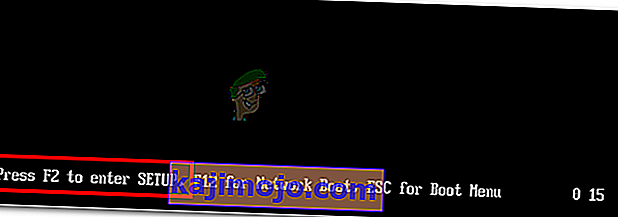
Након што успешно уђете у БИОС, потражите унос под називом Режим сигурне виртуелне машине и уверите се да је омогућен. У најпопуларнијој верзији БИОС-а може се наћи у Напредном> Конфигурација процесора . Када стигнете тамо, уверите се да је омогућен режим сигурне виртуелне машине , а затим сачувајте конфигурацију и изађите из БИОС-а.

Напомена: Тачна локација овог уноса може се разликовати у зависности од модела ваше матичне плоче. Ако за вас није доступан режим сигурне виртуелне машине , потражите одређене кораке према произвођачу. На матичној плочи Ацер можете поново да омогућите АМД-В подешавањем АМД ИОММУ на Енаблед (можете га пронаћи у менију АМД И / О Виртуализатион Тецхнологи ).
Имајте на уму да да би промена била спроведена, поновно покретање машине није довољно. Мораћете да извршите хладно покретање. То значи да ћете морати потпуно искључити машину, а затим јој омогућити покретање од нуле.
Када је следеће покретање завршено, отворите виртуелну машину која вам је приказивала поруку унутар ВМ ВиртуалБок-а и погледајте да ли је проблем решен. Ако и даље видите да је АМД-В онемогућен у БИОС-у (или од ОС-а домаћина) (ВЕРР_СВМ_ДИСАБЛЕД) , пређите на следећи метод у наставку.
2. метод: Онемогућавање Виндовс Хипер-В-а
Неколико корисника који се сусрећу са АМД-В је онемогућен у БИОС-у (или од ОС-а домаћина) (ВЕРР_СВМ_ДИСАБЛЕД) грешка успела је да реши проблем онемогућавањем функције Мицрософт Хипер-В са екрана за додавање / уклањање Виндовс функција .
Мицрософт Хипер-В је Мицрософтова сопствена технологија за виртуелизацију која је аутоматски омогућена у већини најновијих верзија система Виндовс. Ово ствара проблем јер кад год је Хипер-В омогућен, уграђена хардверска технологија се искључује (у овом случају (АМД-В). Будући да ВМ ВиртуалБок треба АМД-В или ВТ-Кс да би покренуо виртуелну машину, добићете поруку о грешци уместо стварне ВМ.
Срећом, овај проблем можете лако отклонити пратећи низ једноставних упутстава која ће вам помоћи да онемогућите Мицрософт Хипер-В технологију. Ево шта треба да урадите:
- Притисните тастер Виндовс + Р да бисте отворили дијалошки оквир Покрени . Затим откуцајте „ аппвиз.цпл “ и притисните Ентер да бисте отворили програме и функције .

- Унутар програма и функција користите десни мени да бисте кликнули на Укључивање или искључивање Виндовс функција .
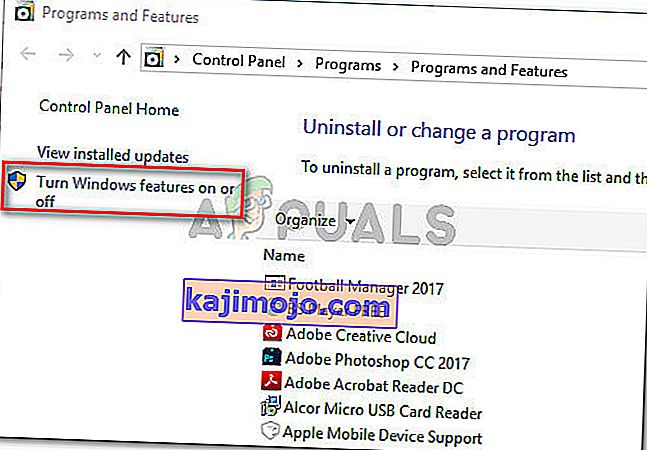
- На екрану Виндовс функција потражите Хипер-В унос и уверите се да је оквир повезан са њим онемогућен. Затим кликните У реду да бисте сачували промене.
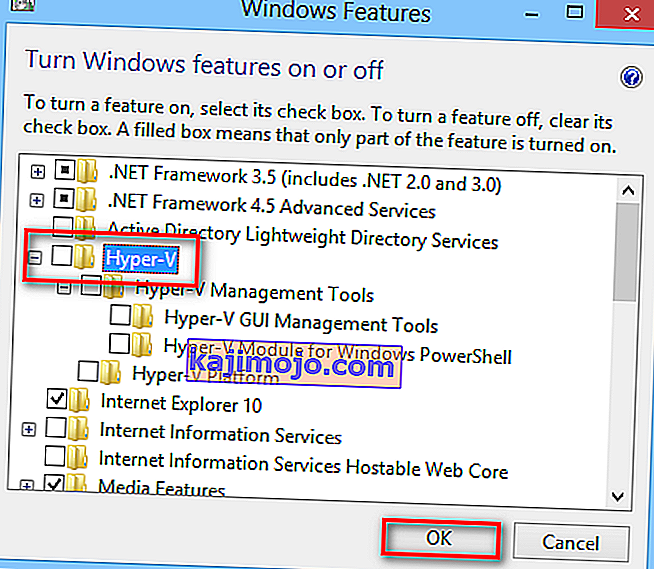
- Поново покрените машину и погледајте да ли је грешка решена при следећем покретању.
Ако и даље наилазите да је АМД-В онемогућен у БИОС-у (или од ОС-а домаћина) (ВЕРР_СВМ_ДИСАБЛЕД) приликом укључивања ваше виртуелне машине, пређите на следећи метод у наставку.
3. метод: Промена броја ЦПУ језгара на 1
Ако сте горенаведеним методама осигурали да ваша машина има све захтеве за постизање хардверске виртуелизације, а проблем се и даље јавља, врло је вероватно да тренутна конфигурација не подржава ИД технологије АМД-В.
Срећом, грешку и даље можете исправити помоћу неколико врло једноставних корака упутстава. Али прво, пређимо на то шта узрокује проблем - чак и ако нисте прилагодили поставке виртуелне машине које приказују грешку, задата подешавања могу створити проблем.
Оно што се дешава је да софтвер у системским поставкама додељује више од 1 ЦПУ, што приморава систем да користи виртуелизацију хардвера како би покренуо виртуелни хост. Међутим, ако вас рачунар не подржава (имате четворојезгарни АМД или нешто слично), поступак се неће успешно завршити и видећете да је АМД-В онемогућен у БИОС-у (или од ОС-а домаћина) ( Уместо тога порука о грешци ВЕРР_СВМ_ДИСАБЛЕД) .
Срећом, овај проблем можете исправити променом броја додељених процесора у 1. То ће највероватније решити проблем једном заувек. Ево шта треба да урадите:
- Отворите Орацле ВМ ВиртуалБок, кликните десним тастером миша на рачунар који приказује грешку, а затим кликните на Сеттингс .
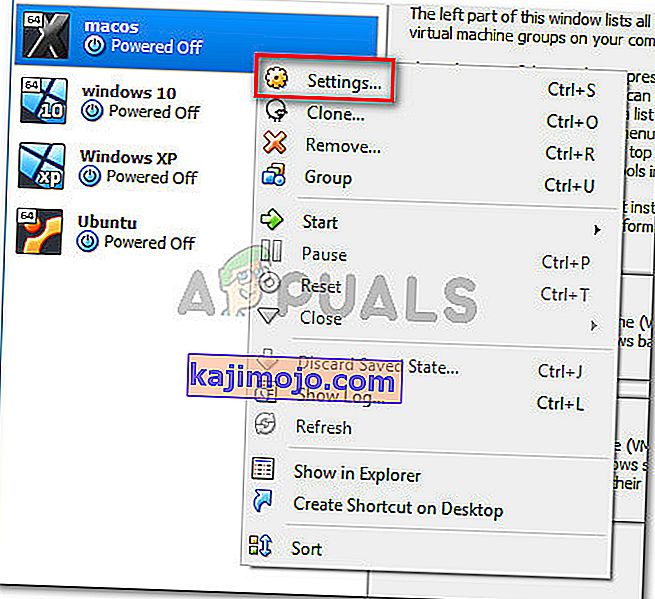
- У подешавањима ваше виртуелне машине идите на картицу Систем (користећи леви подмени) и приступите картици Процесор . Затим превуците клизач повезан са процесорима на 1 ЦПУ и кликните на дугме У реду да бисте га сачували.
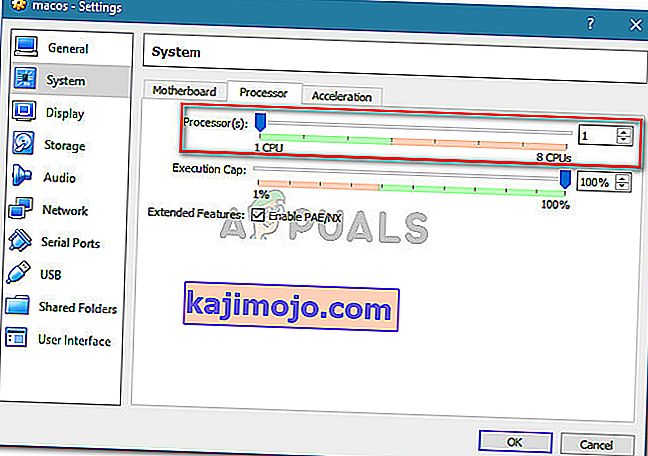
- Затворите мени подешавања и поново покрените виртуелну машину. Требало би да се покрене без да је АМД-В онемогућен у БИОС-у (или од ОС-а домаћина) (ВЕРР_СВМ_ДИСАБЛЕД) грешка.
4. метод: Промена верзије у Виндовс 7 или Виндовс 2003 (ако је применљиво)
Неколико корисника Убунту-а (Линук) који су користили ВМ ВиртуалБок за покретање Виндовс КСП-а или Виндовс-а 10 такође добијају АМД-В онемогућено је у БИОС-у (или од ОС-а домаћина) (ВЕРР_СВМ_ДИСАБЛЕД) грешка. Начин на који су успели да реше проблем је променом поставки гостујућег ОС-а тако да је наведена верзија постављена на Виндовс 2003 или Виндовс 7.
Иако нема објашњења зашто је ово поправљање успешно, чини се да је многим корисницима помогло да врате нормалну функционалност својих виртуелних машина. Ево кратког водича за промену наведене верзије ваше виртуелне машине:
- Отворите ВМ ВиртуалБок, кликните десним тастером миша на машину која приказује грешку и одаберите Сеттингс .
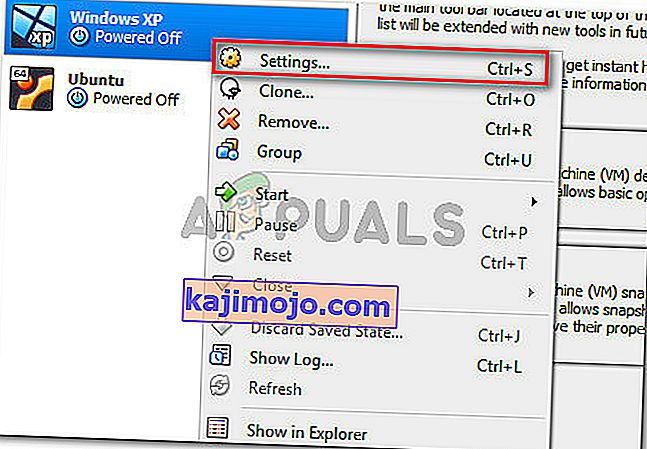
- У менију Поставке идите на подмени Генерал, а затим кликните на картицу Басиц. Затим промените Верзију помоћу падајућег менија у Виндовс 2003 или Виндовс 7 и притисните Ок да бисте сачували промене.
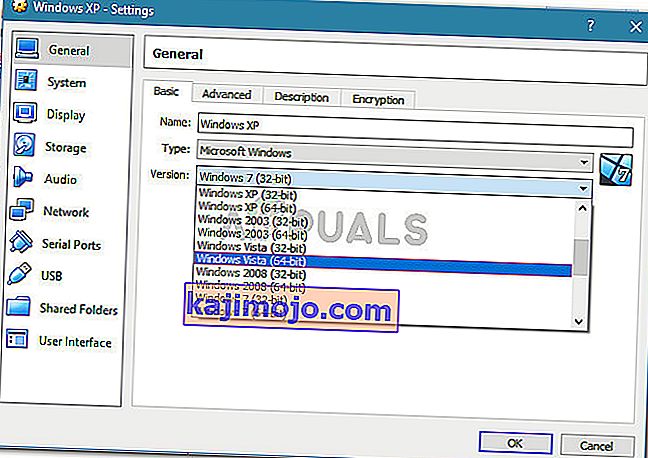
- Поново покрените виртуелну машину и погледајте да ли је процедура покретања успешна без да је АМД-В онемогућен у БИОС-у (или од ОС-а домаћина) (ВЕРР_СВМ_ДИСАБЛЕД) грешка